
ฮ็อตสป็อต
ฮ็อตสป็อตบนหน้าจอ ใช้สำาหรับเปิดโปรแกรม
และเข้าถึงการตั้งค่าต่างๆ ของโน้ตบุ๊ค PC ของคุณ
ฟังก์ชั่นในฮ็อตสป็อตเหล่านี้ สามารถเปิดทำางานโดยใช้ทัชแพด
ฮ็อตสป็อตบนแอพพ์ที่เปิดขึ้นมาแล้ว
ฮ็อตสป็อตบนหน้าจอเริ่มต้น
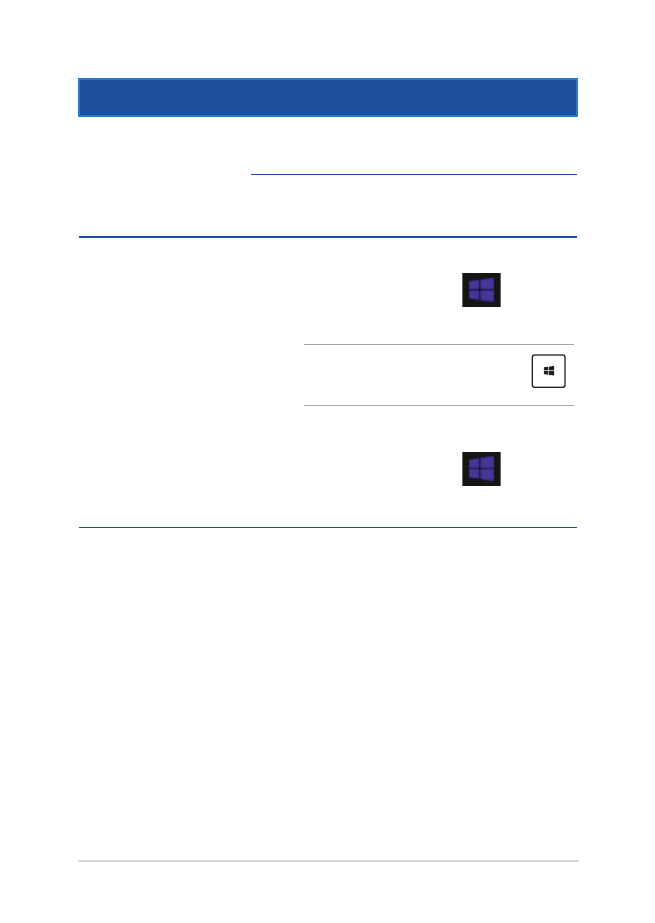
โน้ตบุ๊ค PC คู่มืออิเล็กทรอนิกส์
53
ฮ็อตสป็อต
การกระทำา
มุมซ้ายบน
เลื่อนตัวชี้เมาส์เหนือมุมซ้ายบน จากนั้นแทปธัมบ์เนลของแอปเร็วๆ นี้
เพื่อกลับไปยังแอปที่รันอยู่นั้น
ถ้าคุณเปิดมากกว่าหนึ่งแอพพ์
ให้เลื่อนลงเพื่อแสดงแอพพ์ที่เปิดทั้งหมด
มุมซ้ายล่าง
จากหน้าจอแอปที่รันอยู่:
เลื่อนตัวชี้เมาส์เหนือมุมซ้ายล่าง จากนั้นแทป
เพื่อกลับไปยังหน้าจอเริ่ม
หมายเหตุ: นอกจากนี้ คุณสามารถกดปุ่ม Windows
บนแป้นพิมพ์เพื่อกลับไปยังหน้าจอเริ่มก็ได้
จากหน้าจอเริ่ม:
เลื่อนตัวชี้เมาส์เหนือมุมซ้ายล่าง จากนั้นแทป
เพื่อกลับไปยังแอพพ์นั้น
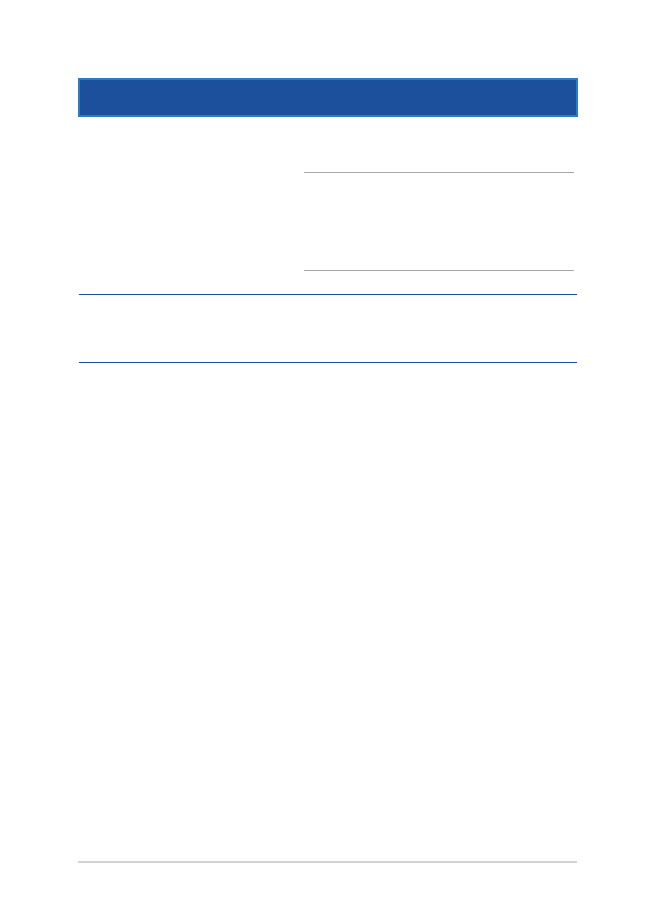
54
โน้ตบุ๊ค PC คู่มืออิเล็กทรอนิกส์
ฮ็อตสป็อต
การกระทำา
ด้านบน
เลื่อนตัวชี้เมาส์ของคุณเหนือด้านบน จนกระทั่งตัวชี้เปลี่ยนไปเป็น
ไอคอนรูปมือ ลากและปล่อยแอปไปยังตำาแหน่งใหม่
หมายเหตุ: ฟังก์ชั่นฮ็อตสป็ตนี้ ทำางานเฉพาะกับแอปที่กำาลัง
รันอยู่ หรือเมื่อคุณต้องการใช้คุณสมบัติสแน็ปเท่านั้น สำาหรับ
รายละเอียดเพิ่มติม ให้ดูคุณสมบัติสแน็ป ภายใต้ การทำางานกับ
แอป Windows®
มุมขวาบนและล่าง
เลื่อนตัวชี้เมาส์ของคุณเหนือมุมขวาบนหรือล่าง เพื่อเปิด
Charms
bar (ชาร์มบาร์)
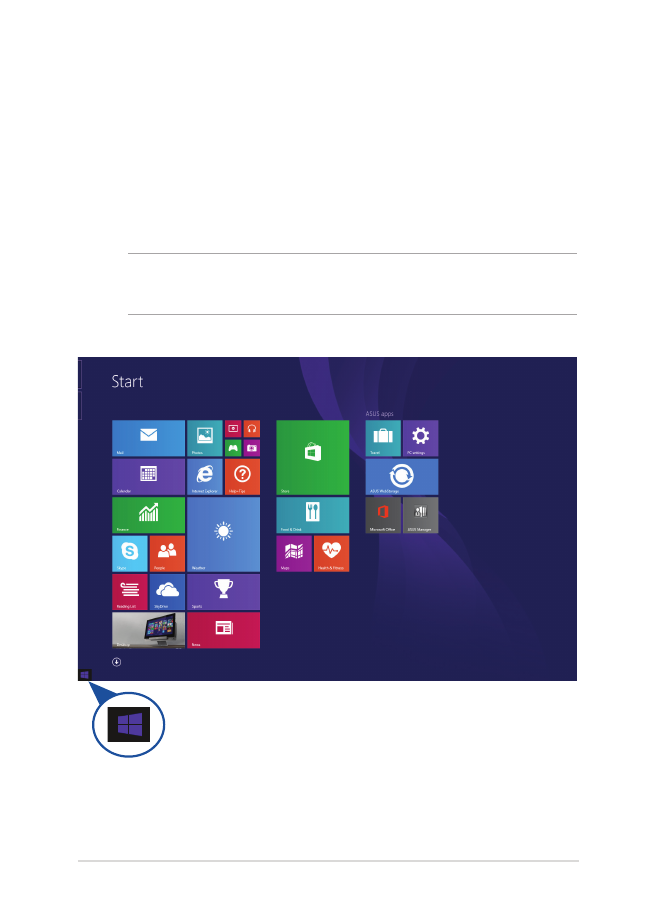
โน้ตบุ๊ค PC คู่มืออิเล็กทรอนิกส์
55